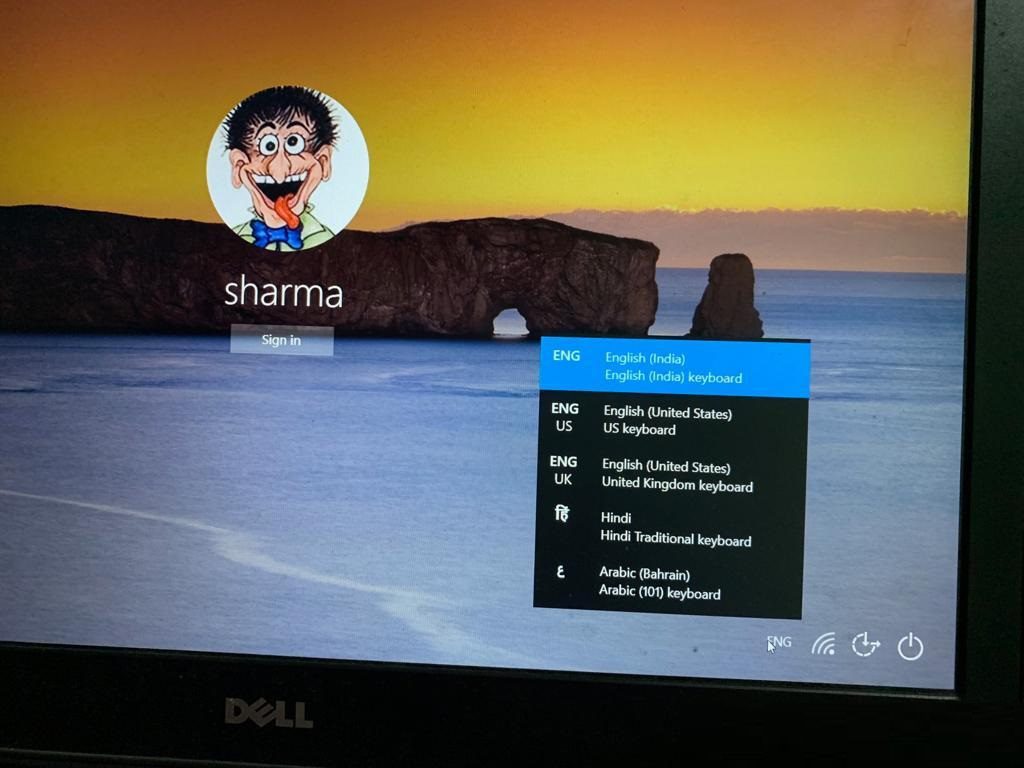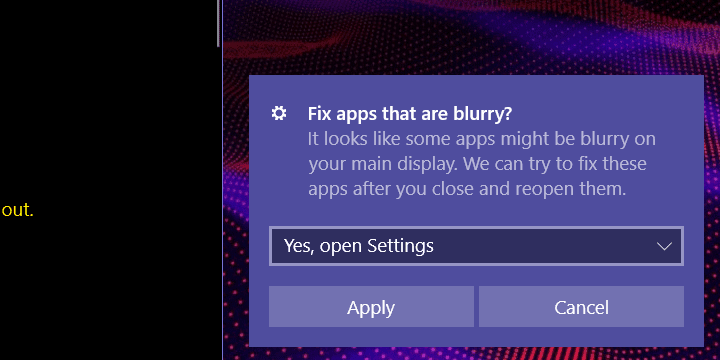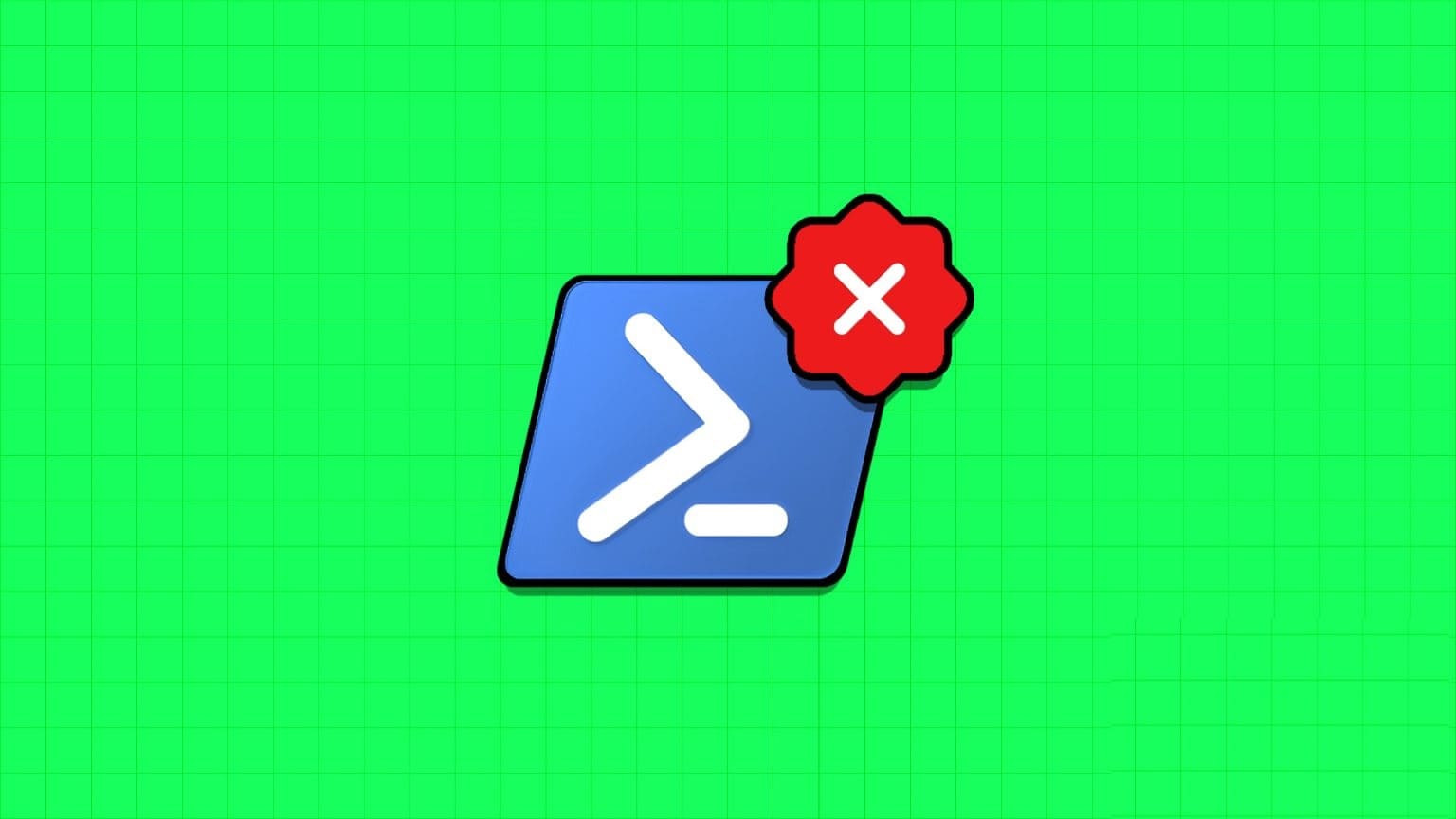Windows 11 ile Microsoft, bir dizi heyecan verici özellik sundu. Hazırlamak Yapış düzeni İlk olarak Windows 11 ile birlikte ortaya çıkan özelliklerden biri, masaüstünüzde pencereleri düzenlemenize izin vererek daha verimli çalışmanızı sağlar. Ancak çalışmadığı için bu özellikten yararlanamıyorsanız, yardım etmek için buradayız. İşte Windows 6'de çalışmayan Snap düzenlerini düzeltmenin en iyi 11 yolu.
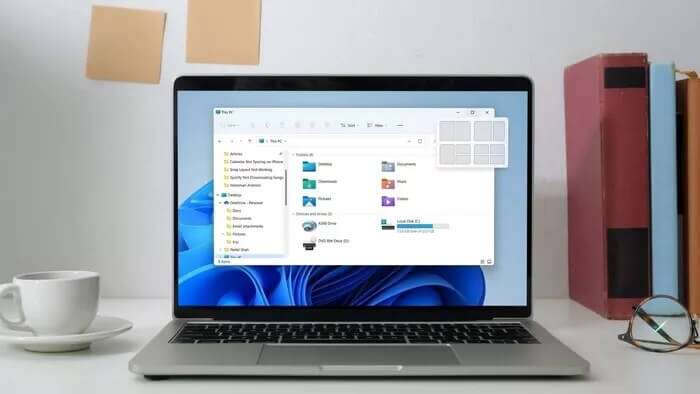
Windows favori uygulamalarınızı ve yazılımlarınızı alamazsa, sorunu çözmenize yardımcı olabilecek bazı sorun giderme ipuçlarımız var. Öyleyse kontrol edelim.
1. Klavye kısayollarını kullanın
Fareyi üzerine getirerek ani düzene erişemezseniz Yakınlaştırma simgesi , kullanmayı deneyebilirsiniz Klavye kısayolları Onun yerine. tuşuna basabilirsiniz. Windows + Z Snap düzeni seçeneklerini hızlı bir şekilde ortaya çıkarmak için. Alternatif olarak, tuşuna da basabilirsiniz. Windows birisi ile Ok tuşları. Bu, aktif pencereyi basmakta olduğunuz ok tuşu yönünde yaslayacaktır.
Windows yukarıdaki klavyeye yanıt vermiyorsa bu kılavuza devam edebilirsiniz.
2. SNAP şemalarının etkinleştirildiğinden emin olun
Ardından, gitmeniz gerekir Windows 11'deki ayarlar uygulaması Bilgisayarınızda Snap Charts'ın etkinleştirildiğinden emin olmak için. İşte nasıl.
Adım 1: Bir menü açın hiç Ve simgeye tıklayın diş لفتح ayarlar. Alternatif olarak, .tuşunu da kullanabilirsiniz. Windows + I aynı şeyi elde etmek için.
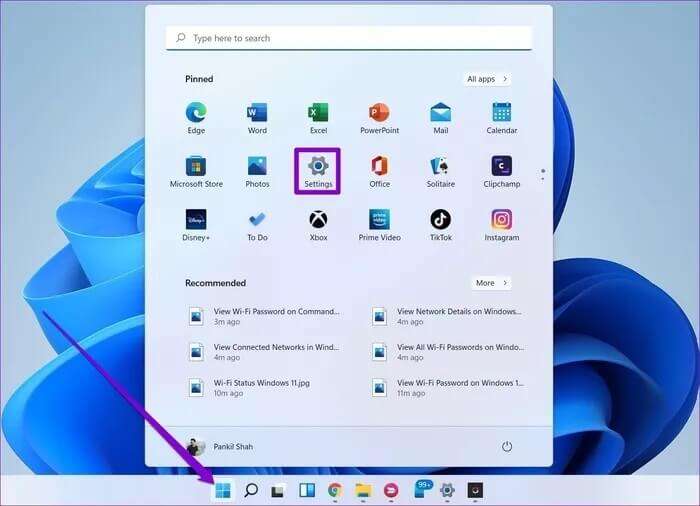
Adım 2: Sekmeye git "sistem" Ve tıklayın "çoklu görev".
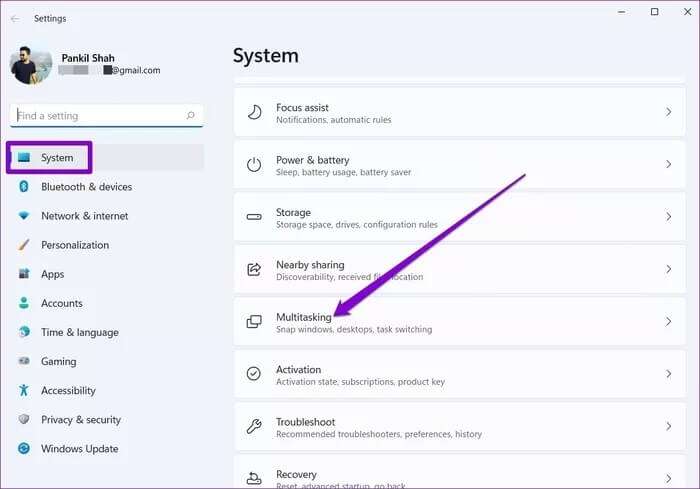
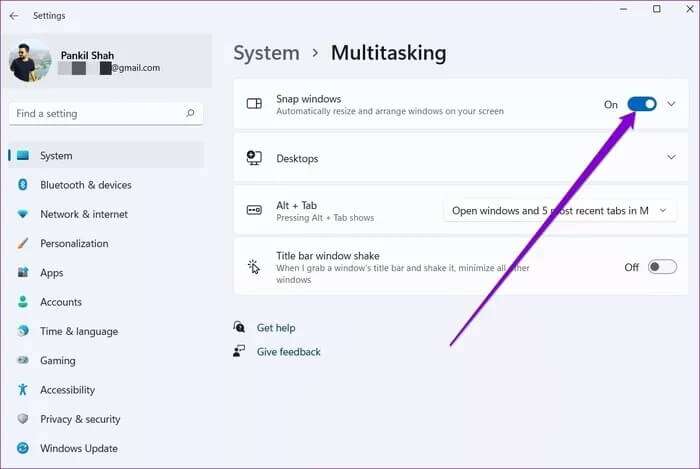
Etkinleştirildiğinde, ayrıca genişletmeniz gerekecek Snap pencereleri ve tercihlerinizi ayarlamak için onay kutularını kullanın.
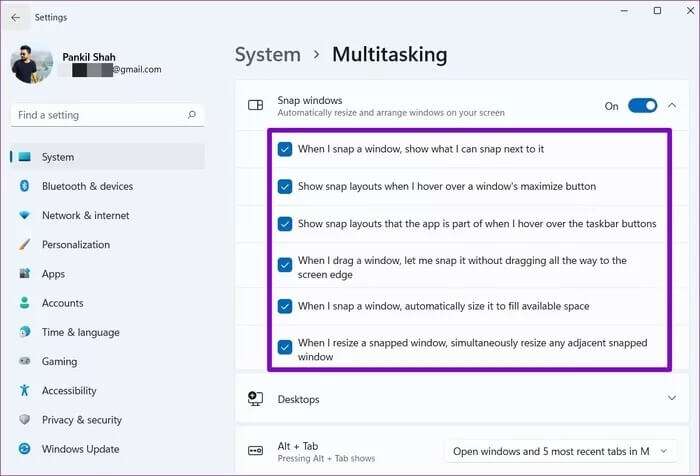
3. Kayıt Defteri Aracılığıyla SNAP Düzenlerini Etkinleştirin
Ayarlar'dan ek düzenleri etkinleştirmek işe yaramazsa, ek düzenleri etkinleştirmek için Kayıt Defteri Düzenleyicisi'ni kullanmayı deneyebilirsiniz.
Devam etmeden önce, Windows kayıt defterinin Windows işletim sisteminin ayrılmaz bir parçası olduğunu bilmeniz önemlidir. Bu nedenle, adımları dikkatlice izleyin veKayıt defteri dosyalarınızın bir yedeğini oluşturun ön.
Adım 1: Bir tuşa basın Windows + R Diyaloğu açmak için Koşmak. Aç alanına şunu yazın regedit Ve basın Girin.
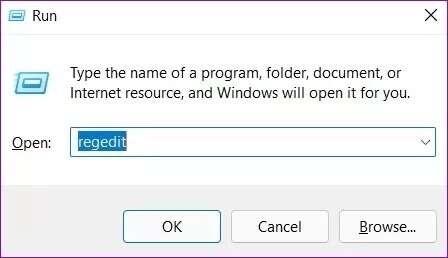
Bilgisayar \ HKEY_CURRENT_USER \ Software \ Microsoft \ Windows \ CurrentVersion \ Explorer \ Advanced
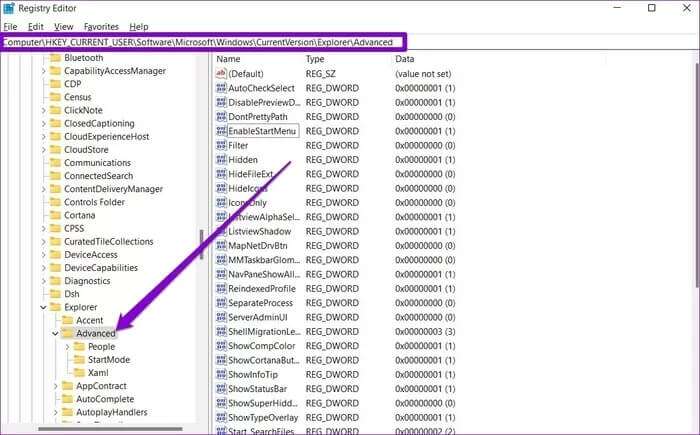
Aşama 3: Boş alanda herhangi bir yere sağ tıklayın ve yeni ve bir değer ayarla DWORD (32 bit). Adını sen koy "SnapAssistFlyout'u Etkinleştir".
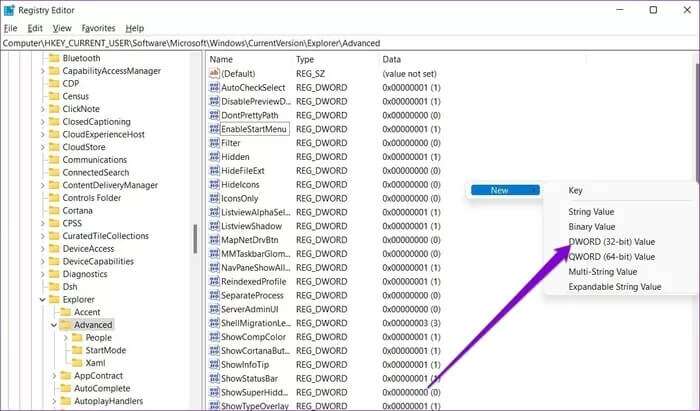
Adım 4: Çift tıklayın DWORD yeni oluşturuldu ve değer verilerini 1 olarak değiştirin. Ardından "Tamam."
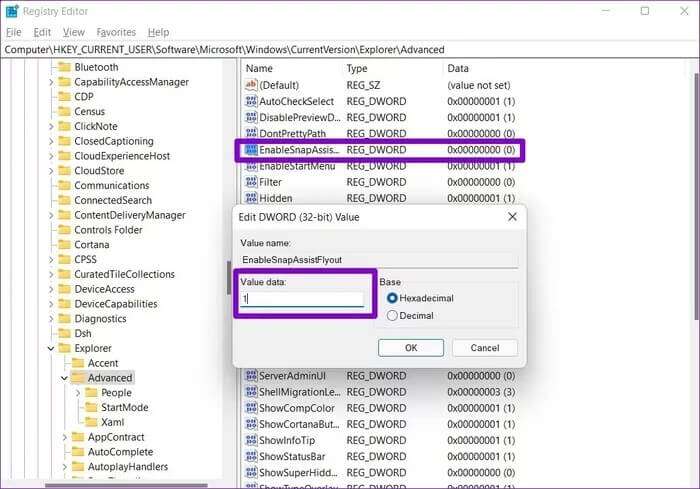
Değişikliklerin etkili olması için Kayıt Defteri Düzenleyicisi'nden çıkın ve bilgisayarınızı yeniden başlatın. Bu, bilgisayarınızda hızlı planlamayı etkinleştirmelidir.
4. Uygulama uyumluluğu garantisi
Çoğu uygulama ve yerleşik Microsoft yazılımı Snap Layout'u desteklerken, bazı üçüncü taraf uygulamaları tasarım gereği uyumlu olmayabilir.
Pencere boyutlarını yönetmek için kapsayıcılarına sahip uygulamalar, ani bir düzene yanıt veremez. Firefox burada iyi bir örnek. Daha önce , Snap düzeni işlevi Firefox'ta çalışmadı Zaten kendi kontrol kutusu vardı. Neyse ki, son bir Firefox güncellemesi sorunu çözdü.
Ani düzen sorunlarınız birkaç seçkin uygulamayla sınırlıysa, bu uygulamalar uyumlu olmayabilir.
5. Benzer işlevlere sahip uygulamaları kaldırın
Aşağıdakiler gibi üçüncü taraf uygulamaları sunun PowerToys MaxTo, AquaSnap, Divvy ve diğerleri, Windows 11'deki Layout Snap ile aynı Windows yönetim özelliklerine sahiptir. Windows'un önceki yinelemelerinde Windows Layout'u yönetmek için bu uygulamalardan herhangi birini kullandıysanız, bu uygulamalar Layout Snap işleviyle çakışabilir. Bu nedenle, sorunu çözüp çözmediğini görmek için bu uygulamaları kaldırmayı deneyebilirsiniz.
6. WINDOWS'U GÜNCELLE
Bilgisayarınızın en son Windows 11 sürümünü çalıştırıp çalıştırmadığını kontrol edin. Windows'un daha eski bir sürümünün kullanılması, sisteminizi hatalara ve bununla ilgili sorunlara karşı savunmasız hale getirebilir.
Windows'ta güncellemeleri kontrol etmek için .tuşuna basın. Windows + I لفتح ayarlar. Sekmeye git Windows Update Ve düğmesine tıklayın Güncellemeleri kontrol et sağında.
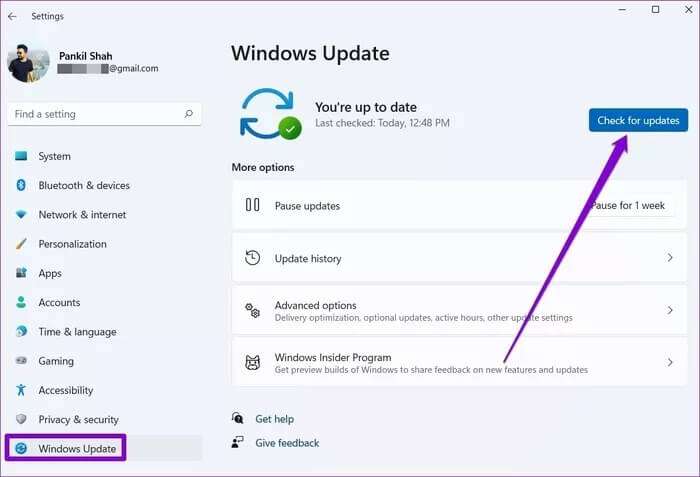
onun resimleri
Snap mizanpajları, Windows 11'de hoş bir ektir. Bu, kullanmaya başladığınızda geri dönemeyeceğiniz özelliklerden biridir. Yukarıdaki çözümlerin, Windows 11'de çalışmayan Snap düzenlerini düzeltmenize yardımcı olacağını umuyoruz.